Lançamento rápido da plataforma de negociação quântica FMZ
Autora:Ninabadass, Criado: 2022-04-11 15:19:57, Atualizado: 2022-04-11 16:06:20Lançamento rápido da plataforma de negociação quântica FMZ
Tutorial de vídeo para o início rápido da APP:
/upload/asset/1658820456ca11fbe71a.mp4
1. Display superior
Abra o aplicativo da plataforma FMZ Quant Trading; primeiro, entrando na página inicial do APP, podemos ver o controle de pesquisa, o controle de digitalização de código QR e a barra de exibição de rolagem no topo.

A função de pesquisa pode pesquisar palavras-chave em todo o site para encontrar conteúdo interessante.
2. Navegação de atalho médio
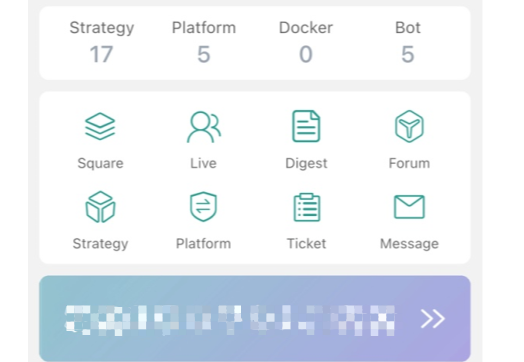
O conteúdo exibido no meio da interface do APP é a navegação e os botões de skip das principais funções. A barra de exibição de rolagem exibirá anúncios recentes da plataforma, notícias e outro conteúdo. Há também entradas rápidas para alguns tutoriais introdutórios, guias para iniciantes, FAQ e muito mais. A última parte do conteúdo do meio é o registro de operação recente.
Primeiro, podemos ver um grupo de conteúdos exibidos da conta atualmente conectada na FMZ Quant Trading Platform:
- 1.Estratégia: mostra o montante da estratégia.
- 2.Plataforma: exibe o montante do objeto de troca configurado.
- 3.Docker: exibe o montante do docker ligado da conta corrente.
- 4.Bot: exibe o montante do bot.
Embora as estratégias, plataformas configuradas, portadores atualmente adicionados e a quantidade atual de bots sejam exibidas aqui, você também pode pular rapidamente para a página de funções correspondente clicando nesses conteúdos.
O segundo grupo de atalhos de skip do controle de ícones
1.Quadrado: o módulo exibe todas as estratégias publicamente exibidas na plataforma, Aqui você pode encontrar muitas estratégias úteis, exemplos de estratégias, que são úteis para a aprendizagem, etc.
2.Live: exibe todos os bots públicos.
3.Digest: um módulo para os artigos originais na plataforma FMZ Quant Trading O módulo atualizará regularmente artigos sobre todos os aspectos da negociação quantitativa, incluindo a concepção de estratégias, o ensino de estratégias, a partilha de experiências, a implementação de ferramentas, as discussões comerciais, etc.
4.Fórum: fórum da plataforma FMZ Quant Trading Ele inclui os principais tutoriais, resumo de FAQ e outras postagens, bem como pesquisa e discussão de dados de aspectos relacionados na postagem do usuário, etc.
5.Estratégia: biblioteca de estratégias O sistema guarda as estratégias na conta corrente FMZ, que corresponde ao
Librarypágina na web.6.Plataforma: regista os objectos de troca configurados na conta FMZ corrente, que corresponde ao
Platformpágina na web.7.Bilhetes: pode apresentar as perguntas que surgiram durante a utilização da plataforma.
8.Message: o sistema de mensagens da plataforma de negociação FMZ Quant, que podem ser divididos em:
Push Message: é escrito no código push, que será gravado aqui quando ele for ativado, e será empurrado para a conta e e-mail especificados do WeChat, etc.
Mensagem de alerta: ele registra o alerta de faturamento da plataforma (que precisa começar por configuração), alerta de expiração da estratégia usando autoridade, alerta de desconexão do docker (que precisa começar a monitorar), o alerta de parada anormal do bot (que precisa começar a monitorar) e empurra essas mensagens de alerta para a conta e o e-mail especificados do WeChat.
Mensagem de notificação: mensagens de post de respostas nos fóruns e respostas a artigos no Digest, etc.
Mensagem do bilhete: as mensagens de resposta dos bilhetes enviados.
3. Barra de navegação inferior
Abra o aplicativo da plataforma de negociação de quantidade FMZ, entre na página inicial, e podemos ver a barra de navegação na parte inferior da página inicial.

1.
Bot: salta para a página de bots, e exibe todos os bots adicionados na conta corrente. Nesta página, você pode adicionar e pesquisar bots. A lista de bots inclui todos os bots por padrão. Você também pode clicar em rótulos comoRunning,stoppedeerrorVocê também pode criar um gerenciamento de grupo de bots e definir privilégios. Reiniciar. Você também pode executar operações comoreiniciar e parar em um bot na lista. 2.
Strategy: passa para a página da biblioteca de estratégias e exibe todas as estratégias contidas na conta corrente.
Na página, você pode criar estratégias, procurá-las e classificá-las por tipo. Por padrão, todas as estratégias estão incluídas na lista de estratégias. Você também pode criar um gerenciamento de grupo para as estratégias e definir privilégios. Para uma única estratégia na lista, você também pode executar operações comoadd bot , delete e public . 3.
Docker: salta para a página de gestão do docker. A página exibe todos os portadores conectados e suas informações na conta corrente. A página pode implantar, excluir ou pesquisar um portador com um clique.4.
Mine: salta para a página de configuração da conta corrente e da APP. Esta página inclui principalmente: funções como edição de informações pessoais da conta, centro de taxas, modificação de senha, configuração push, verificação de dois fatores do Google, aviso de saldo, grupo de sub-contas, gerenciamento de dispositivos, afiliados, troca de tema do APP, opção de idioma, descrição sobre o software, logout e login, etc.5.
FMZ logo: o logotipo no meio pode saltar para a página inicial rapidamente, conveniente para operações.
- Ganhe 80 vezes em 5 dias
O poder da estratégia de alta frequência - Aplicação dos metadados do código de aluguer da estratégia
- Pesquisa avançada de plataformas
Análise de dados e estratégia Python Backtest - Criptomoeda Futures Martingale-tipo de estratégia de design
- Estratégia da Mylanguage para alcançar mudanças de posição em tempo real em aplicativos móveis e WeChat
- Futures manuais de criptomoedas e estratégia de hedge spot
- Exemplo de contrato de acesso ao protocolo geral FMZ
- Análise de arbitragem de futuros e de retorno do spread spot em contratos de criptomoedas com margem
- Cancelar a impressão de um log
- Cancelar todas as ordens pendentes de moedas atuais
- Realizar um bot de supervisão de ordens simples do Cryptocurrency Spot
- Baseado no FMZ como plataforma de pagamento
- Contrato de criptomoeda Bot de supervisão de ordens simples
- Quando você quer obter o cronograma correspondente usando o getdepth
- Ignorado, resolvido
- A questão do valor facial
- DYdX Exemplo de Design de Estratégia
- Exploração inicial da aplicação do Python Crawler no FMZ
Crawling Binance Anúncio de conteúdo - Pesquisa de conceção de estratégias de cobertura e exemplo de ordens pendentes de spot e futuros
- Situação recente e funcionamento recomendado da estratégia de taxa de financiamento